
Mantener actualizado el enrutador de su hogar es una parte crucial para mantenerse seguro. Shellshock afectó a varios enrutadores, y también hemos visto enrutadores pirateados y convertidos en botnets . La seguridad del enrutador doméstico es notoriamente pobre .
También debe asegurarse de que su enrutador reciba actualizaciones de seguridad. Dependiendo de su enrutador, es posible que deba hacer esto a mano, configurar actualizaciones automáticas o no hacer nada en absoluto.
El firmware de su enrutador es un sistema operativo y está particularmente en riesgo
RELACIONADO: Asegure su enrutador inalámbrico: 8 cosas que puede hacer ahora mismo
Su enrutador ejecuta un "firmware", que es esencialmente su sistema operativo. Muchos enrutadores en realidad están construidos sobre Linux, y eso significa que las vulnerabilidades de seguridad en el kernel de Linux o software relacionado, como el error Shellshock en el shell Bash, podrían afectar su enrutador. Los problemas también pueden ocurrir debido al diseño deficiente del firmware del enrutador en general, como las puertas traseras que se han descubierto en los enrutadores producidos por Linksys, Netgear y otras compañías masivas.
Los enrutadores domésticos son particularmente vulnerables porque están expuestos directamente a Internet. Todos los demás dispositivos que posee están protegidos detrás del enrutador y no se pueden direccionar públicamente. Su enrutador esencialmente funciona como un firewall , protegiendo sus otros dispositivos de las conexiones entrantes manteniéndolos para sí mismo. Pero, por diseño, su enrutador es el único punto en su red doméstica que está expuesto directamente a Internet. Como cualquier atacante podría contactar con su enrutador, es crucial que su enrutador sea seguro.
Los fabricantes lanzan nuevas versiones del software para su enrutador, al igual que lo hacen para el software en su computadora, teléfono, tableta, consola de juegos y otros dispositivos. Dependiendo de su enrutador, es posible que deba instalarlos usted mismo.
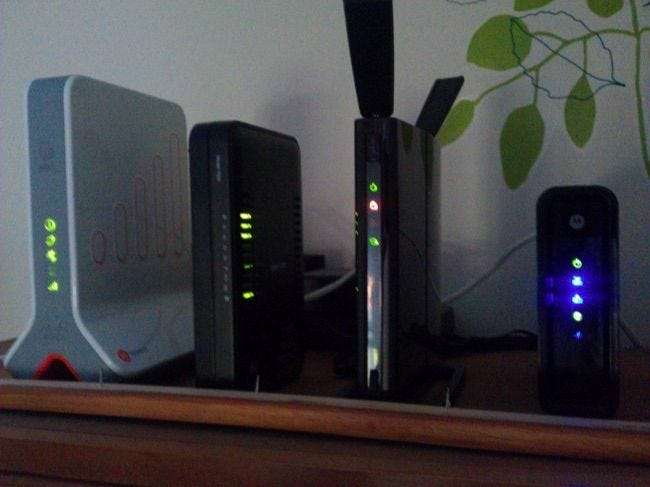
Cómo instalar actualizaciones de firmware
RELACIONADO: 10 opciones útiles que puede configurar en la interfaz web de su enrutador
Para instalar actualizaciones de firmware, deberá acceder a la interfaz web de su enrutador en un navegador web . A menudo, podrá encontrar la información de actualización de firmware en "Actualización de firmware", "Software", "Actualización del sistema", "Actualización del enrutador" o una opción con un nombre similar.
En enrutadores domésticos proporcionados por su proveedor de servicios de Internet , es muy probable que su enrutador esté configurado para recibir actualizaciones de firmware automáticas proporcionadas por su ISP. Personalmente, he notado esto en todos los enrutadores proporcionados por ISP que he tenido en mis manos. Al igual que en mi enrutador Comcast Xfinity actual, no hay forma de actualizarlo usted mismo. En el lado positivo, esto significa que su enrutador se actualizará automáticamente y no tendrá que hacer nada al respecto usted mismo.
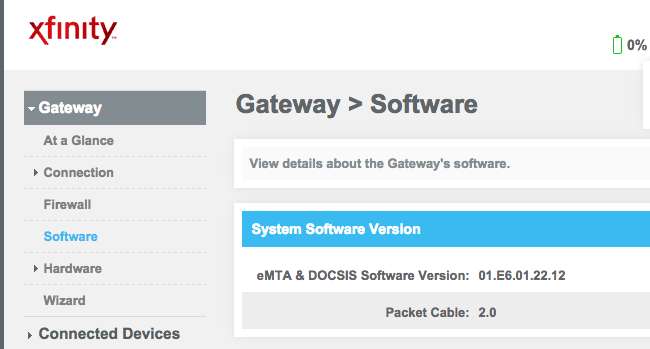
Los enrutadores modernos a menudo ofrecen actualizaciones automáticas, y querrá dejar esta opción habilitada, o habilitarla si aún no lo está. Por ejemplo, los “enrutadores inteligentes Wi-Fi de Linksys” ofrecen actualizaciones automáticas del firmware del enrutador, que están habilitadas de manera predeterminada como parte del proceso de configuración inicial. Linksys también proporciona instrucciones para habilitar actualizaciones automáticas luego.
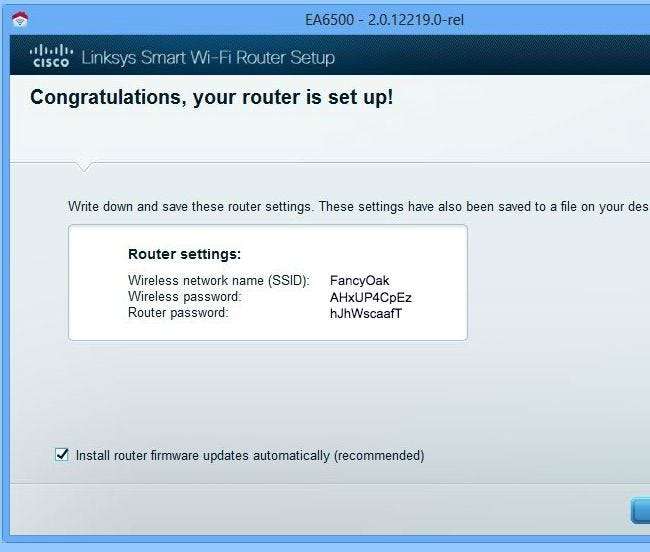
Los enrutadores más antiguos pueden ofrecer una página donde puede cargar un archivo de firmware, como en este enrutador Netgear más antiguo a continuación. Deberá verificar la versión del firmware instalada en su enrutador, posiblemente desde una página de "Estado" separada, y luego visitar el sitio web oficial del fabricante del enrutador, buscar la página de "Soporte" o "Descargas" para su modelo específico de enrutador y busque y descargue las últimas actualizaciones de firmware manualmente.
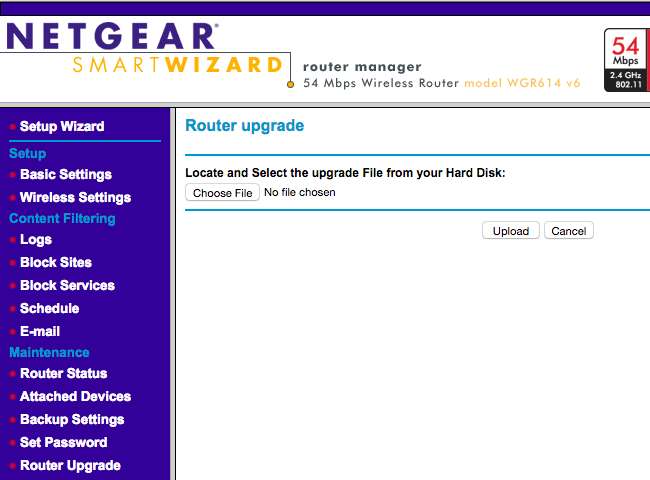
Puede acelerar la búsqueda de las opciones de actualización de firmware de su enrutador realizando una búsqueda en la web de su modelo específico de enrutador y "actualización de firmware" para encontrar instrucciones. Pero debería tener una idea bastante clara de lo que requiere su enrutador después de navegar a través de su interfaz web.
Firmwares de enrutadores de terceros
RELACIONADO: Cómo utilizar un firmware personalizado en su enrutador y por qué es posible que desee
Firmwares de enrutadores de terceros, como DD-WRT u OpenWrt - son una alternativa al firmware proporcionado por el fabricante de su enrutador. Se trata esencialmente de un sistema operativo alternativo creado por la comunidad que se ejecutará en su enrutador. Solo son compatibles con ciertos modelos de enrutadores, por lo que siempre es una buena idea comprar un enrutador que admita el firmware de su enrutador personalizado favorito si planea usarlo.
Realmente no estamos tratando de venderle la instalación de un firmware de enrutador personalizado aquí. La mayoría de la gente no querrá molestarse con un firmware de terceros, ya que en realidad es solo para geeks a los que les gusta piratear y ajustar. Sin embargo, es una buena opción si eres un geek al que le gusta usar esas cosas.
Si usa un firmware de terceros, aún querrá instalar las últimas actualizaciones para él, así que verifique lo que ofrece el firmware de su enrutador de terceros para las actualizaciones de seguridad. Por lo general, esto solo significa instalar la última versión del firmware cuando se publique, y eso a menudo no sucederá automáticamente. Deberá estar al tanto de esto usted mismo.
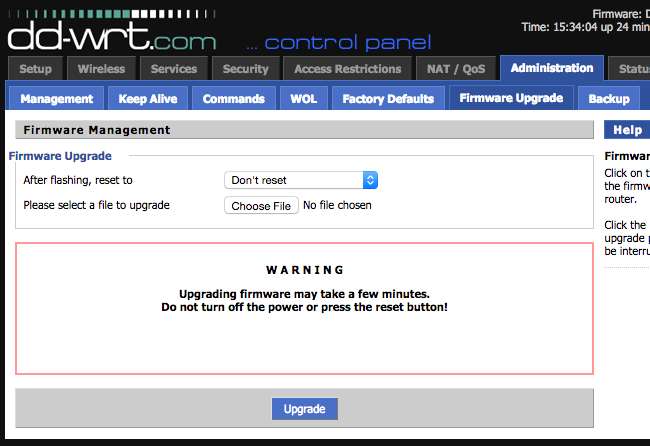
Las actualizaciones de seguridad del enrutador no son motivo de pánico, pero en algún momento hay que tenerlas en cuenta. Asegúrese de que su enrutador esté actualizando automáticamente su firmware, si es posible. Si no es así, asegúrese de buscar actualizaciones ocasionales. Si su enrutador tiene actualizaciones de firmware de hace años que aún no ha instalado (como seguramente tienen muchos enrutadores), querrá instalar la última tan pronto como sea posible.
Credito de imagen: Alan_D en Flickr , Robert Pitkin en Flickr







